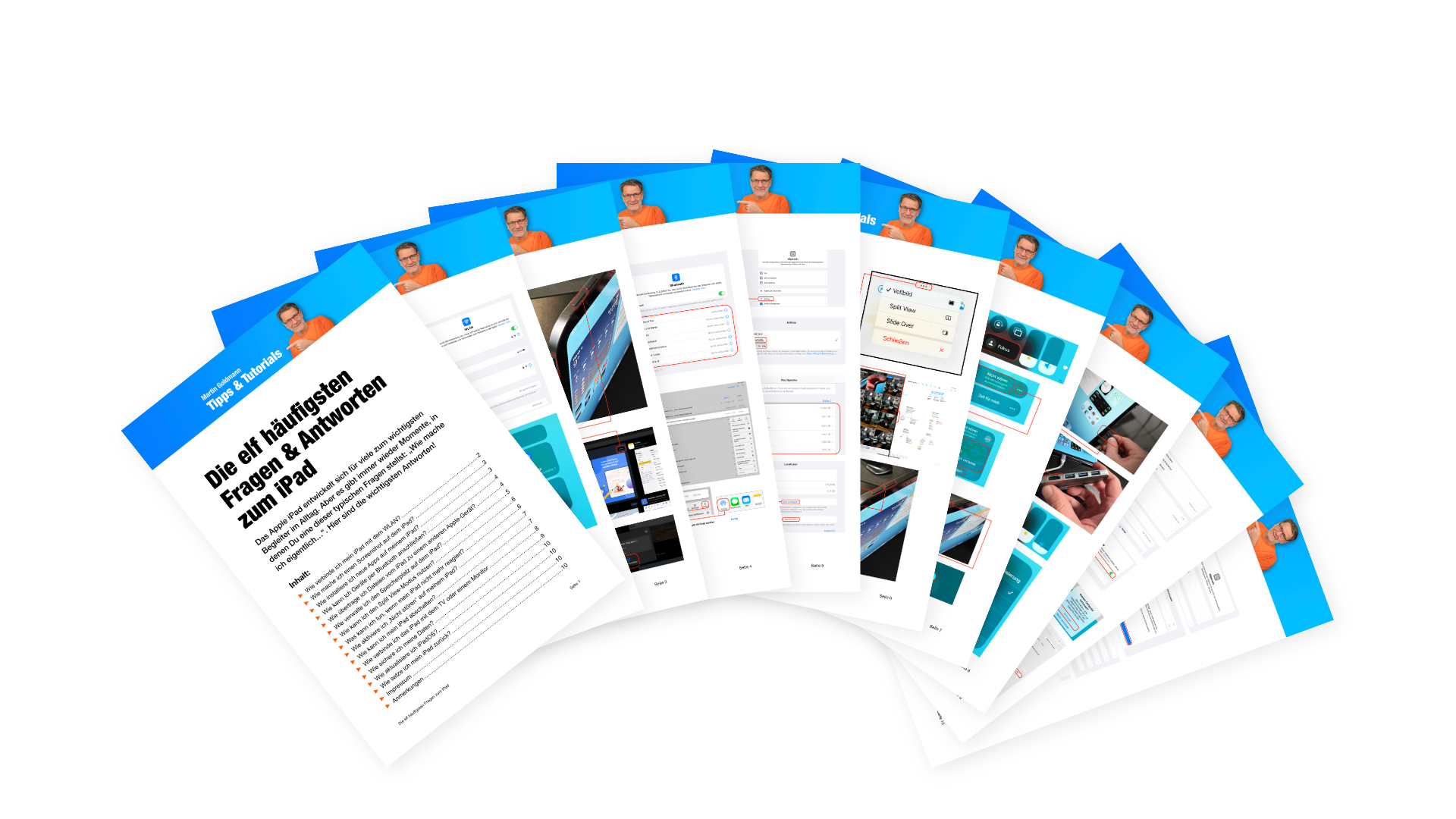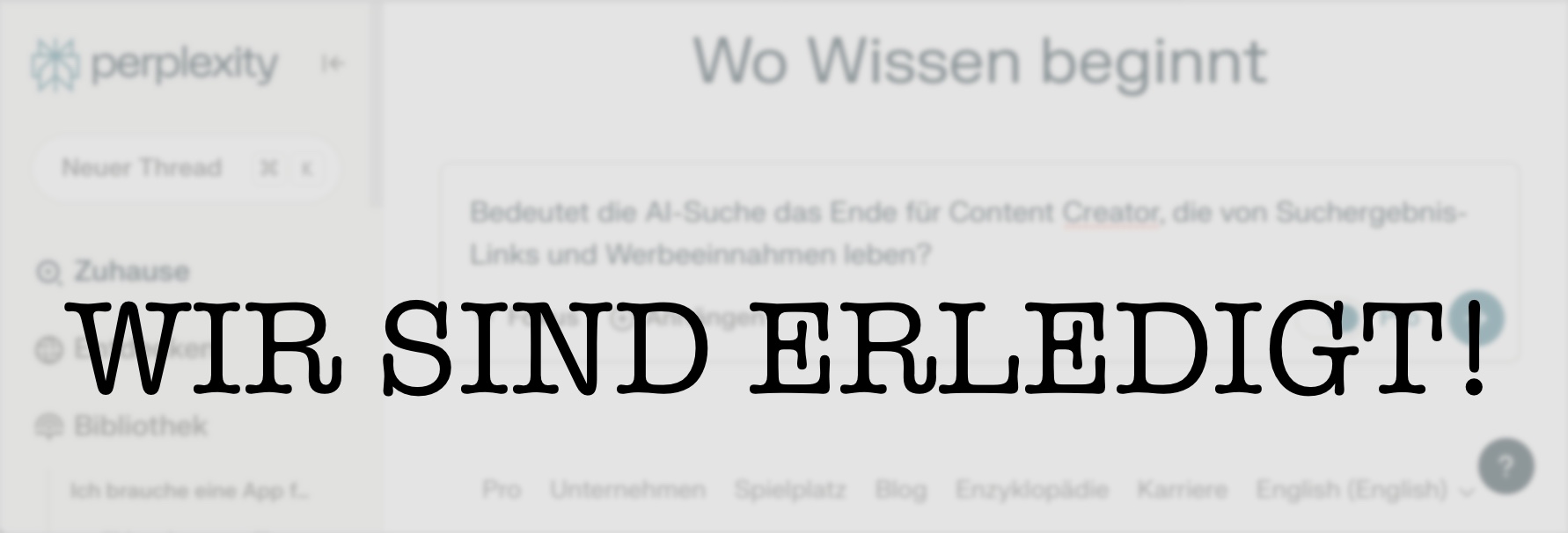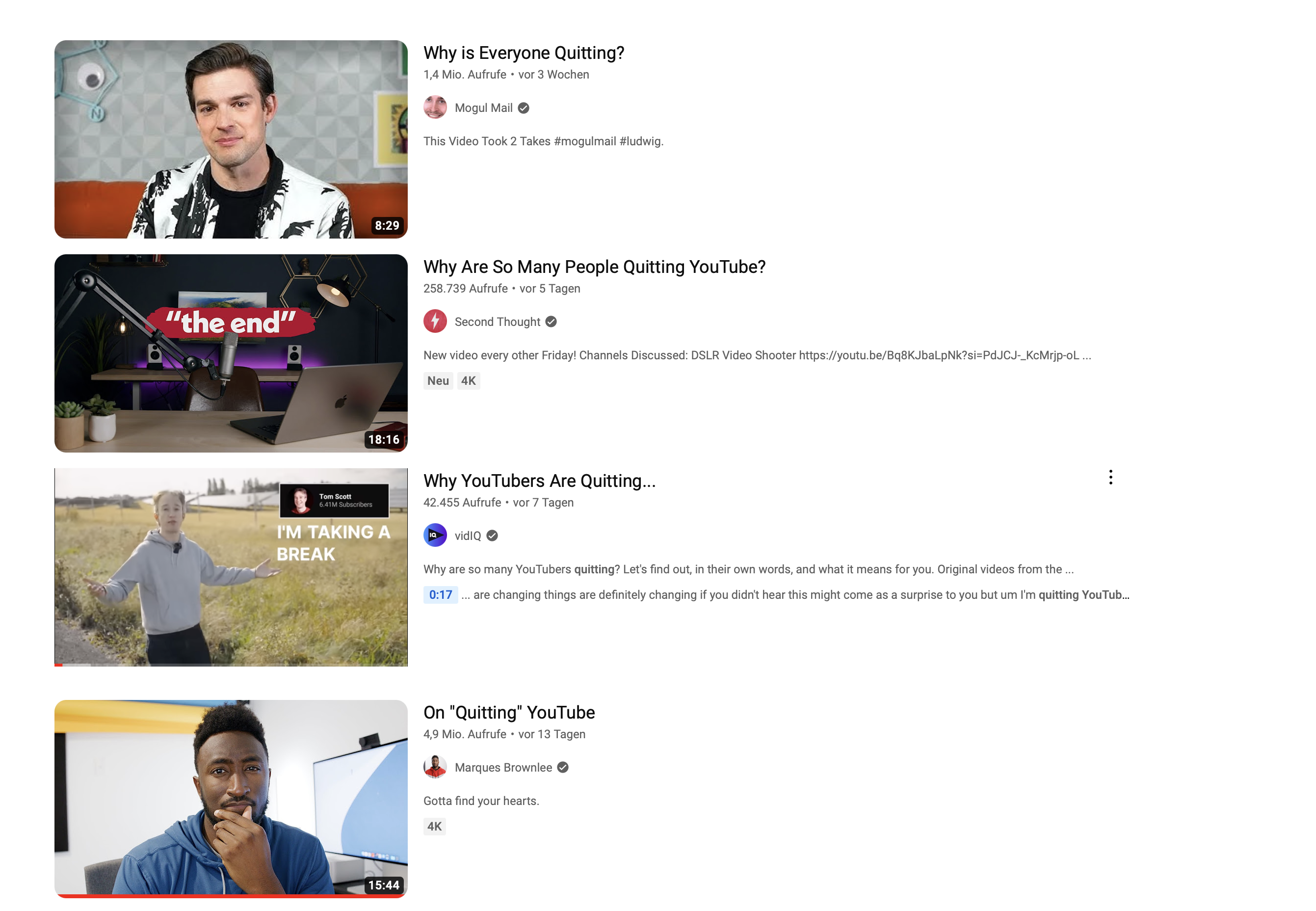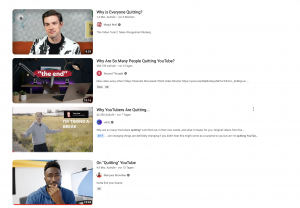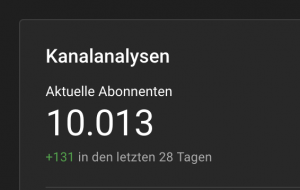Aber: Nicht aufgeben. Es findet sich schon ein Weg. Hier sind meine 7 Wege, um mit Content Geld zu verdienen. Und dazu natürlich meine Erfahrungen und Einschätzungen dazu.
1. Anstellung
Angestellt als Redakteurin oder Autorin bei einer Publikation, sei es Online oder Print, bringt mich zurück in das vorige Jahrtausend. Denn da war eine Anstellung bei einem Verlag eine halbwegs sichere Sache. Und gut bezahlt.
Ich war von 1988 bis 1993 bei mehreren Verlagen angestellt. Die Arbeit war prima – Computerzeitschriften hatten ihren Boom, es gab genug Jobs. Feine Sache.

Um 2005 flaute der Boom ab. Und er endete für mich, als 2007 der VNU-Verlag, vormals Ziff-Davis dicht machte. Also nicht nur eine Zeitschrift, sondern der ganze Verlag. In den Nuller-Jahren folgten weitere Magazine und Verlage. Es war Zeit für das Internet.
Wie eine Anstellung heute aussieht, vermag ich mir nur auszumalen: Großraumbüros, deutlich schnellere Veröffentlichungszyklen, mehr Stress. Belehre mich eines Besseren, aber ich bin mir nicht sicher, ob ich heute noch einmal angestellt anfangen würde.
1a. Freelancer
Freie Journalistin, Freelancer, Copywriter, Ghostwriter – alle haben eines gemeinsam: sie leben von Schreibaufträgen. Nach meiner Angestelltenzeit habe ich mich 1993 selbständig gemacht und mein Geld als freier Autor verdient. Lief gut damals. Der Boom war ja noch da. Ich musste nichts akquirieren, die Redaktionen kamen auf mich zu.
Aber dann kamen eben die 00er Jahre und die Aufträge gingen.
2. Anzeigenfinanziert
Das war eine tolle Sache: Mit der Website Tippscout.de haben Markus und ich zwischen 2005 und 2017 wirklich gute Umsätze gemacht. Tipps und Tricks wurden von Google gerne gefunden, mit Anzeigen waren wir nicht zimperlich, und in einem Monat schafften wir es sogar einmal auf mehr als 15.000 Euro Umsatz.
Das ist lange her. Die Menge an Inhalt ist gestiegen, die Einnahmen pro 1000 Anzeigen-Einblendungen sind gesunken. Wir hatten eine gute Zeit mit dem Tippscout. Er ist noch da, aber wir machen nichts mehr daran.
Eine andere Möglichkeit, mit Content Anzeigeneinnahmen zu erzielen, führt über Video. Auf Youtube komme ich auf rund 600 bis 800 Euro im Monat mit zwei monetarisierten Kanälen. Das ist ok, aber leben lässt sich davon nicht.
3. Sponsoring
Große Firmen, die meine Videos sponsern? Hach, wäre schick. Aber das ist noch weit entfernt.
Derzeit klopfen kleine Klitschen wöchentlich an und wollen wissen, ob ich ihr Produkt nicht vorstellen möchte. Natürlich aber in deren Sinne. Dafür darf ich dann auch das Produkt behalten.
Yay!
Aber nee, für richtiges Sponsoring bin ich noch zu klein. Oder vielleicht fehlt mir auch eine Agentur, die mir solche Kunden vermittelt.
Sponsoring steht derzeit nicht oben auf meiner Liste.
4. Produkte anbieten
Das elektrisiert mich gerade: Für meinen Kanal mit Apple Tipps und Tutorials habe ich angefangen, PDFs zu gestalten. In denen können meine Zuschauer noch einmal nachlesen, was ich im Video erzählt habe.
Und so sitze ich am Affinity Publisher und gestalte PDFs, die ich dann über Copecart zum Kauf anbiete. Da bin ich noch ganz am Anfang, ein PDF ist schon im Shop, und wurde immerhin einmal verkauft.
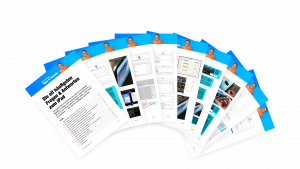
Dennoch werde ich Zeit in die PDF investieren. Es ist eine gute Zweitverwertung und ich erwarte, dass mit mehr PDF-Dateien und mehr Zeit auch die Umsätze reinkommen. Der Vorteil hier ist, dass die PDF-Dateien nicht schimmeln und – einmal gestaltet – lange im Angebot bleiben. Gegebenenfalls muss ich mal das eine oder andere Thema aktualisieren.
Auf mittel- bis langfristige Sicht rechne ich mir hier einiges aus.
5. Mitgliedschaften
Patreon, Steady, Youtube-Membership: Es gibt mehrere Wege, aus Deinem Publikum Fans zu machen, die Dir monatlich oder jährlich Abo-Euro zukommen lassen.
Meine Erfahrungen damit sind noch durchwachsen. Youtube-Mitgliedschaften und Patreon habe ich mit je einem Mitglied wieder zu gemacht. Ich denke, da müsste ich mehr Zeit investieren und das Angebot verbessern. Also: Extra-Content für Mitglieder.
Ich lasse das Thema ruhen, bis ich auf Youtube mehr Menschen erreiche. So ab 30.000 oder 50.000 Abos könnte sich das lohnen. Aktuell kratze ich an den 16.000.
Eventuell lässt sich das auch mit einer Flatrate für die PDFs kombinieren. Mal schauen.
6. Newsletterabo
Das wäre auch nett: einen Newsletter im monatlichen Abo anbieten. Kann sicher funktionieren.
Aber ich schätze, dazu muss erst einmal eine größere Nutzerbasis her. Und ein besser fokussierter Themenbereich wäre auch nicht übel.
Im Moment ist das nicht interessant für mich. Aber vielleicht wird das mal noch ein Thema.
7. Content Marketing in eigener Sache
Dienstleistung über Content verkaufen: Hat für mich seit etwa 2000 super funktioniert. In den Nuller-Jahren habe ich über meine Homepage Schreib-Schulungen verkauft. Seit 2018 verkaufen sich die Videoproduktions-Schulungen prima über meine Homepage Redgo.Tv.
Der Trick, der keiner ist: Alles Wissen, das ich auf den Schulungen liefere, auf die Homepage schreiben und fleißig auf das Schulungsangebot verlinken.
Wissen verschenken, Erfahrung verkaufen.
Bin gespannt, wie lange das noch funktioniert. Denn hier spielt Suchmaschinenoptimierung hinein und in das Spiel um die Sichtbarkeit kann ich nicht jeden Tag investieren. Ich hoffe aber noch auf ein, zwei gute Jahre.
Das waren sie, meine Ideen, wie wir mit Content noch Geld verdienen können. Was habe ich vergessen? Schreib mir an martin@goldmann.de